Как удалить приложение из облака на Айфоне, чтобы оно не отображалось в списке покупок, а его данные не занимали место в iCloud? Порядок полной деинсталляции приложения из iOS с удалением всех связанных данных.
Удаление приложения
Если вы больше не пользуетесь приложением, то можете удалить его, используя один из трех способов:
- На главном экране нажмите на иконку приложения и держите палец, пока она не начнет трястись. Над иконкой появится значок крестика – нажмите на него, чтобы удалить программу.
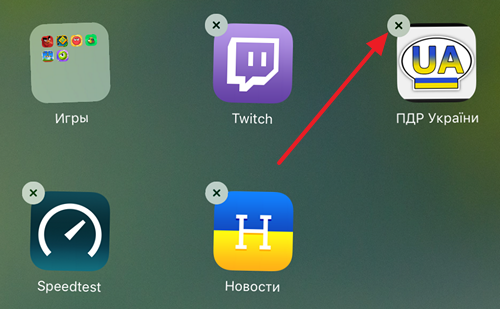
- Откройте Настройки и перейдите в раздел Основные – Статистика – Хранилище. Вы увидите список, в котором программы отсортированы в зависимости от занимаемого объема. Выберите ненужное приложение и нажмите «Удалить».
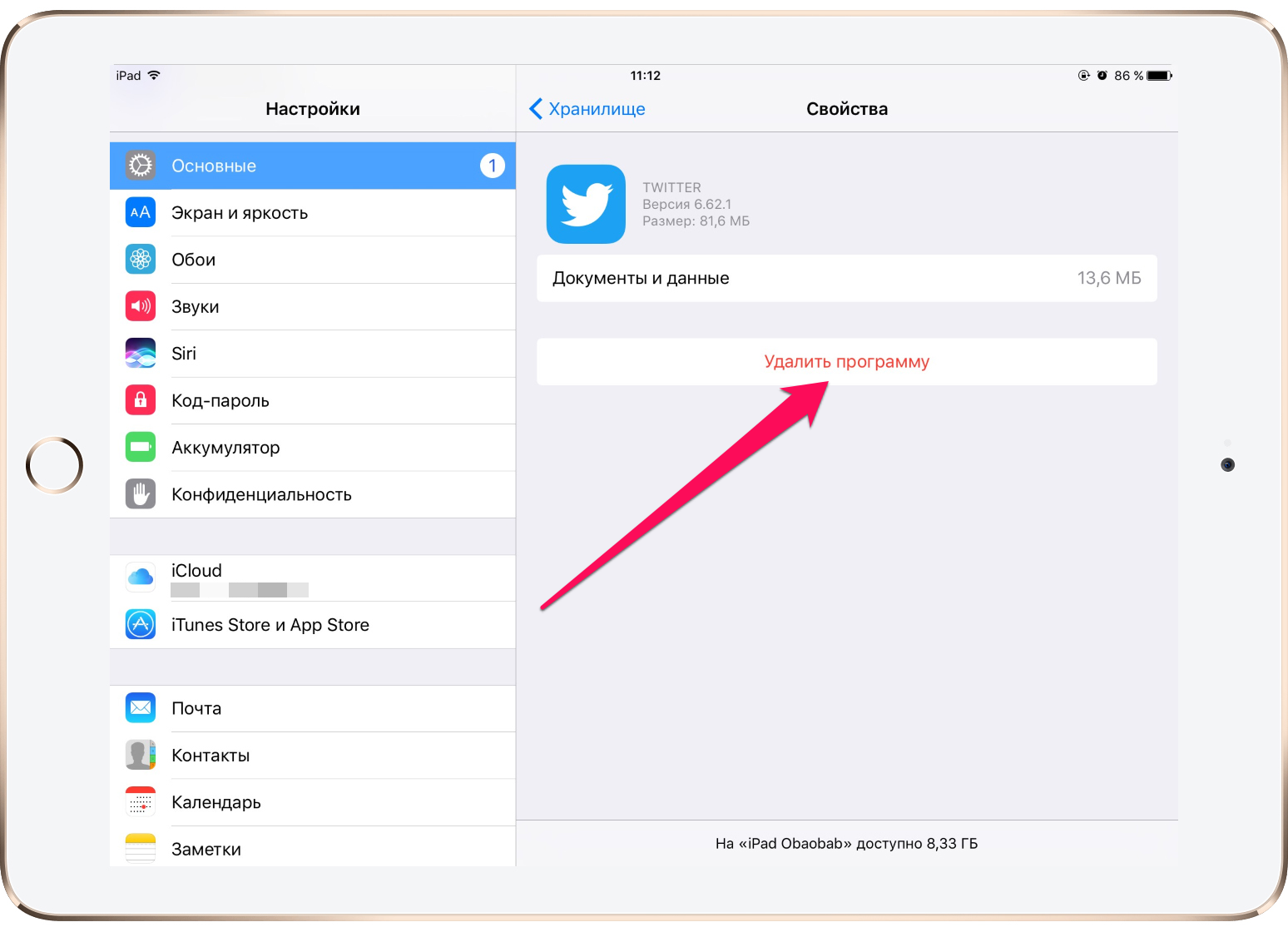
- Подключите устройство к ПК с iTunes. Перейдите на вкладку «Программы», дважды щелкните по домашнему экрану с приложением и нажмите на крестик.
Как освободить iCloud, или как очистить место в облачном хранилище Apple | Яблык
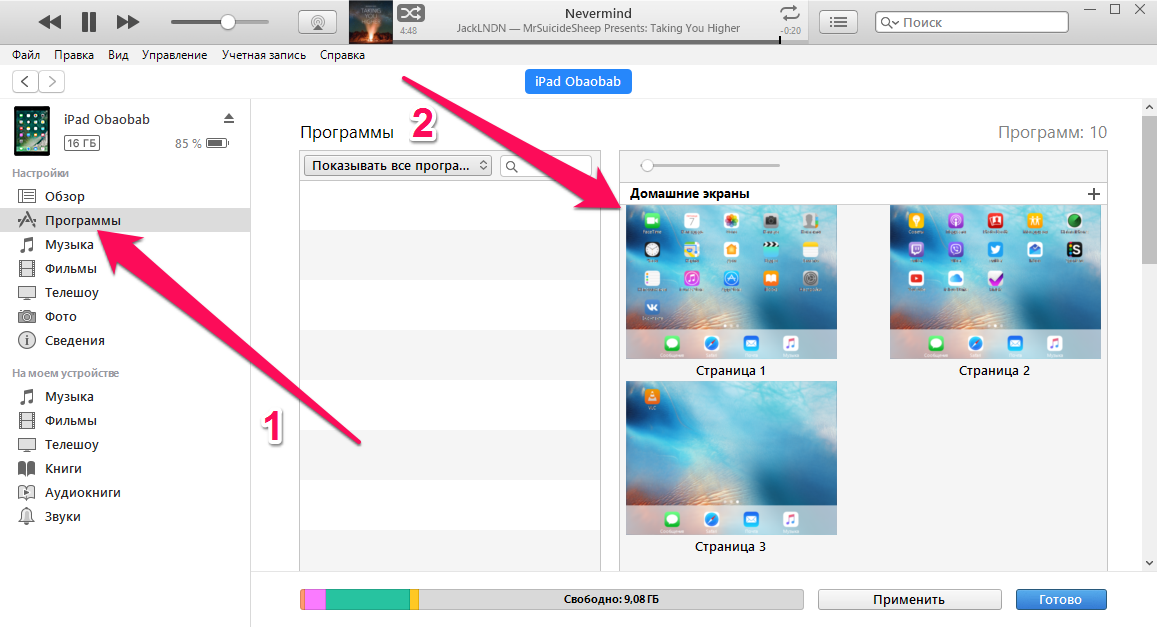
Первый метод – самый быстрый, второй позволяет контролировать количество свободного места в памяти. Использование iTunes тоже подходит для удаления любого приложения, так что выбор за вами, какой способ применить.
Удаление из облака
Используя один из перечисленных способов, вы полностью удаляете программу с устройства. Однако ее данные остаются в хранилище iCloud, если вы разрешили их хранение при первом запуске. Кроме того, само приложение доступно в разделе «Мои покупки» в App Store. Это очень удобно – вы можете быстро восстановить удаленные приложения, подгрузив к ним данные из iCloud.
Тем не менее, у многих пользователей возникает вопрос, как полностью удалить приложение из облака на Айфоне, чтобы оно не занимало место. Совсем стереть его не получится, а вот скрыть программу или игру из списка покупок можно через iTunes.
- Подключите устройство к компьютеру.
- Запустите iTunes и авторизуйтесь под Apple ID, на котором была совершена загрузка приложения.
- Нажмите на значок пользователя и зайдите в раздел «Покупки».
- Найдите приложение, которое нужно скрыть.
- Нажмите на крестик.
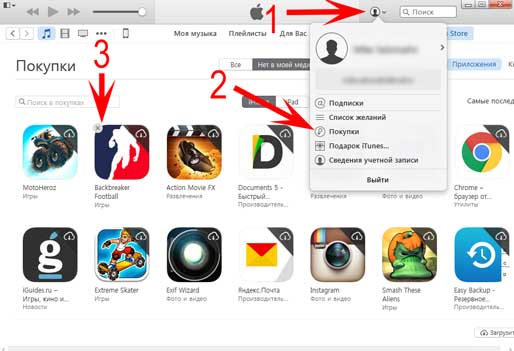
Приложение будет скрыто, то есть в списке покупок на iPhone вы его больше не увидите. Однако оно не удаляется полностью: можно вернуть его в «Покупки» и установить бесплатно.
- Запустите iTunes, авторизуйтесь под Apple ID.
- Нажмите на значок пользователя и откройте раздел «Сведения об учетной записи».
- Введите повторно пароль.
- В поле «iTunes в облаке» найдите строку «Скрытые покупки» и нажмите «Управлять».
- Выберите приложение и кликните «Показать».
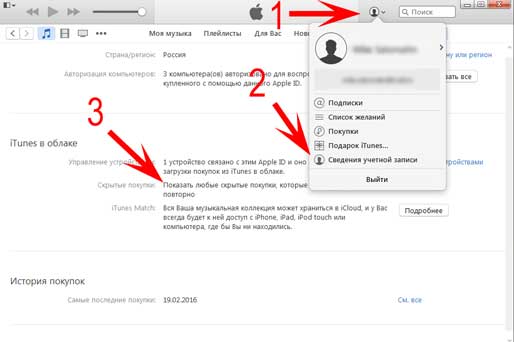
Как на iPhone удалить историю покупок в App Store
Готово, программа снова доступна для установки на iPhone. Даже если это платное приложение, за него не придется платить, так как оно уже куплено ранее.
Стирание файлов из iCloud
Полное удаление приложения из облака на iPhone
Как удалить приложение из облака на Айфоне, чтобы оно не отображалось в списке покупок, а его данные не занимали место в iCloud? Порядок полной деинсталляции приложения из iOS с удалением всех связанных данных.
Удаление приложения
Если вы больше не пользуетесь приложением, то можете удалить его, используя один из трех способов:
- На главном экране нажмите на иконку приложения и держите палец, пока она не начнет трястись. Над иконкой появится значок крестика – нажмите на него, чтобы удалить программу.
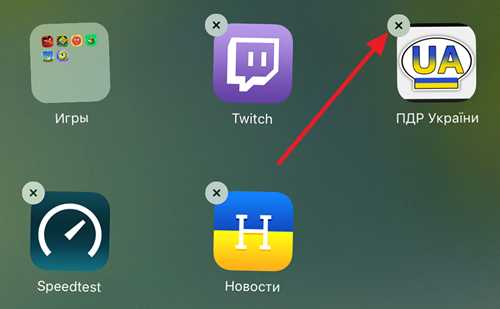
- Откройте Настройки и перейдите в раздел Основные – Статистика – Хранилище. Вы увидите список, в котором программы отсортированы в зависимости от занимаемого объема. Выберите ненужное приложение и нажмите «Удалить».
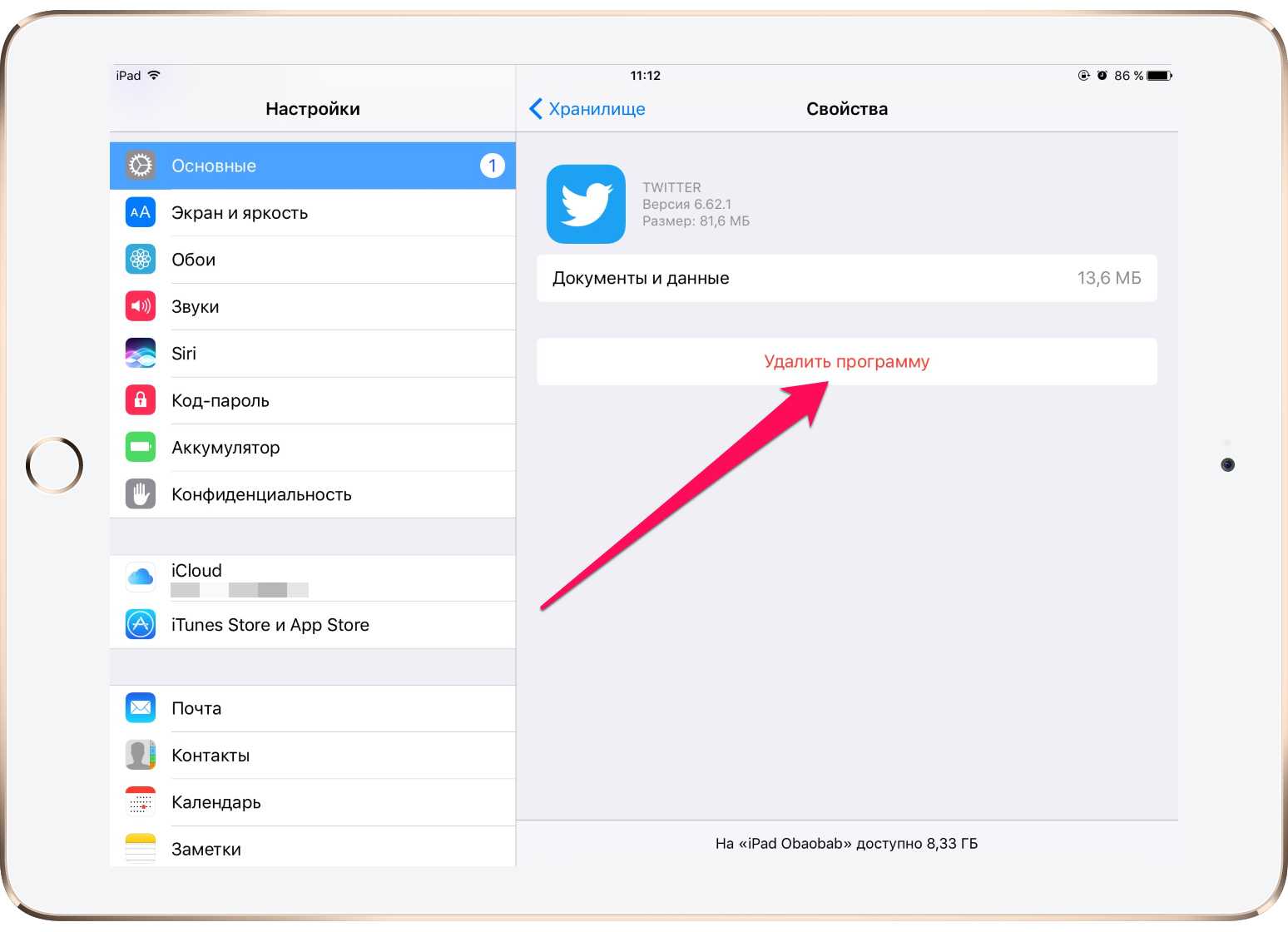
- Подключите устройство к ПК с iTunes. Перейдите на вкладку «Программы», дважды щелкните по домашнему экрану с приложением и нажмите на крестик.
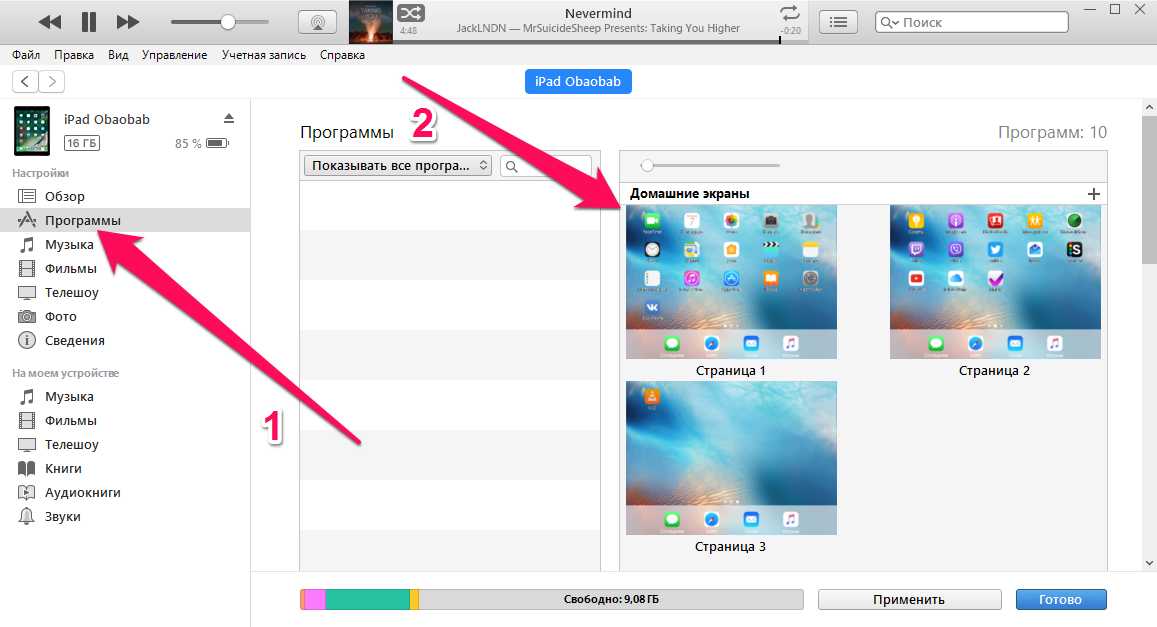
Первый метод – самый быстрый, второй позволяет контролировать количество свободного места в памяти. Использование iTunes тоже подходит для удаления любого приложения, так что выбор за вами, какой способ применить.
Удаление из облака
Используя один из перечисленных способов, вы полностью удаляете программу с устройства. Однако ее данные остаются в хранилище iCloud, если вы разрешили их хранение при первом запуске. Кроме того, само приложение доступно в разделе «Мои покупки» в App Store. Это очень удобно – вы можете быстро восстановить удаленные приложения, подгрузив к ним данные из iCloud.
Тем не менее, у многих пользователей возникает вопрос, как полностью удалить приложение из облака на Айфоне, чтобы оно не занимало место. Совсем стереть его не получится, а вот скрыть программу или игру из списка покупок можно через iTunes.
- Подключите устройство к компьютеру.
- Запустите iTunes и авторизуйтесь под Apple ID, на котором была совершена загрузка приложения.
- Нажмите на значок пользователя и зайдите в раздел «Покупки».
- Найдите приложение, которое нужно скрыть.
- Нажмите на крестик.
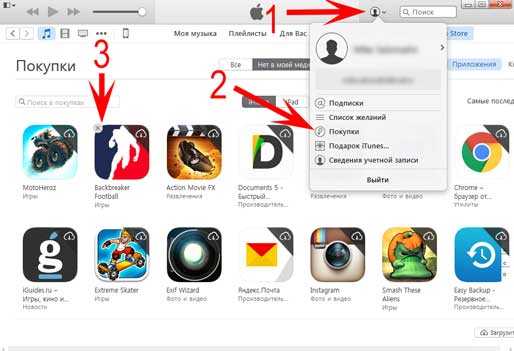
Приложение будет скрыто, то есть в списке покупок на iPhone вы его больше не увидите. Однако оно не удаляется полностью: можно вернуть его в «Покупки» и установить бесплатно.
- Запустите iTunes, авторизуйтесь под Apple ID.
- Нажмите на значок пользователя и откройте раздел «Сведения об учетной записи».
- Введите повторно пароль.
- В поле «iTunes в облаке» найдите строку «Скрытые покупки» и нажмите «Управлять».
- Выберите приложение и кликните «Показать».
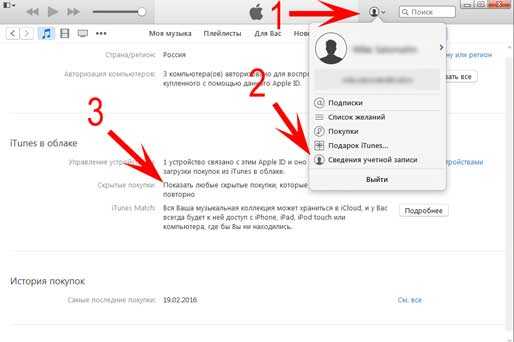
Готово, программа снова доступна для установки на iPhone. Даже если это платное приложение, за него не придется платить, так как оно уже куплено ранее.
Стирание файлов из iCloud
Как удалять приложения из резервной копии iCloud на iPhone и iPad
Если при первоначальной настройке iPhone или iPad вы выбрали автоматическое резервное копирование данных в iCloud, то большинство приложений будут пользоваться этой функцией. Это здорово, ведь, при возникновении непредвиденных обстоятельств, вы всегда сможете восстановиться из резервной копии. Но как выборочно настроить приложения, одни из которых будут делать бэкапы, а другие — нет?

Одна из главных причин желания отключить автоматическое резервное копирование данных некоторыми приложениями — нехватка свободного пространства. Бесплатные 5 ГБ облачного пространства, предоставляемые Apple, выглядят совсем уж жалко (подробнее о тарифах и ценах на место в iCloud).

Перед тем как разобраться с отчетной возможностью облачного хранилища Apple, настоятельно рекомендуем ознакомиться со следующими материалами:
- Синхронизация с iCloud или резервные копии: какая разница и что лучше?
- Резервная копия в iCloud и iCloud Drive, в чем разница?
Как выбирать приложения, которые будут храниться в резервной копии iCloud?
1. Активируйте создание резервной копии в iCloud (если вы не сделали этого ранее) по пути Настройки → Apple ID (ваше имя) → iCloud → Резервная копия в iCloud на iPhone или iPad (подробно).


2. Перейдите по пути Настройки → Apple ID (Ваше имя) → iCloud → Управление хранилищем → Резервные копии.

3. Выберите резервную копию устройства, которое у вас в руках (с пометкой «Этот iPhone» или «Этот iPad»)
4. При необходимости нажмите кнопку «Показать все приложения», чтобы открыть список всех приложений и переведите переключатели в неактивное положение для тех приложений, резервные копии данных которых вы не хотите хранить в iCloud.

5. В появившемся контекстном меню нажмите единственную кнопку «Выключить».

Примечания:
- Если вы пользуетесь бесплатным тарифным планом iCloud (5 ГБ), то в параметрах резервной копии iCloud, вероятно, стоит отключить хранение Медиатеки (фото и видео), которая обычно занимает много места (см. скриншот выше).
- Изменение параметров резервной копии на iPhone или iPad производится непосредственно в его настройках. Другими словами, настроить параметры резервной копии одного iPhone на другом iPhone (iPad) невозможно.
Смотрите также:
- Как измерить пульс с помощью камеры iPhone без покупки дополнительных устройств.
- 20 функций камеры iPhone, которые должен знать каждый владелец смартфона Apple.
- Как просмотреть логины и пароли, сохраненные в Связке ключей на iPhone, iPad и Mac.
Мы в Telegram и YouTube, подписывайтесь!
Насколько публикация полезна?
Нажмите на звезду, чтобы оценить!
Средняя оценка 5 / 5. Количество оценок: 7
Оценок пока нет. Поставьте оценку первым.
Источник: yablyk.com